회사 로고, 직인, 사진을 등록하세요. – 이미지 자동 입력 기능
문서별로 다른 로고가 들어가야 하는 경우, 서명 대신 직인을 사용해야 하는 경우, 문서별로 작성자의 사진을 입력해야 하는 경우 등 문서 작성에는 많은 이미지가 사용되기 마련입니다. 이폼사인에서는 회사별, 그룹별, 멤버별 이미지를 등록하여 문서 작성 시 자동으로 입력되도록 설정할 수 있습니다.
[이미지 등록하는 방법]
* 회사 관리자, 대표 관리자만 등록할 수 있습니다.
- 이폼사인에 로그인합니다.
- 회사 관리 > 사용자 정의 필드 관리 메뉴로 이동합니다.
- 원하는 탭을 선택한 뒤 오른쪽 상단의 ‘필드 추가’ 버튼을 클릭합니다.
- 필드 이름을 입력하고 필드 타입을 ‘이미지’로 선택합니다.
- 원하는 이미지 파일을 선택한 뒤 ‘확인’ 버튼을 클릭합니다.
- 오른쪽 상단의 ‘저장’ 버튼을 클릭합니다.
[등록한 이미지 템플릿에 입력하는 방법]
* 템플릿 관리자, 대표 관리자만 설정할 수 있습니다.
* ‘카메라’ 컴포넌트 위치에만 이미지 자동 입력을 설정할 수 있습니다.
- 이폼사인에 로그인합니다.
- 템플릿 관리 메뉴로 이동합니다.
- 원하는 템플릿의 템플릿 설정 화면으로 이동합니다.
- 필드 설정 메뉴로 이동합니다.
- 카메라 컴포넌트가 사용된 필드의 입력 필드 기본값을 등록한 이미지로 변경합니다.
- 오른쪽 상단의 ‘저장’ 버튼을 클릭합니다.
알림 메일 한번에 편집하기 – 알림 템플릿 관리 기능
문서와 관련한 다양한 알림 설정은 이폼사인의 강력한 기능 중 하나입니다. 하지만 알림 속 내용을 바꾸는 것은 각각의 템플릿 설정으로 들어가야 하는 번거로움이 있었는데요. 이번에 추가된 알림 템플릿 관리 기능으로 알림 템플릿을 한 화면에서 편집할 수 있습니다.
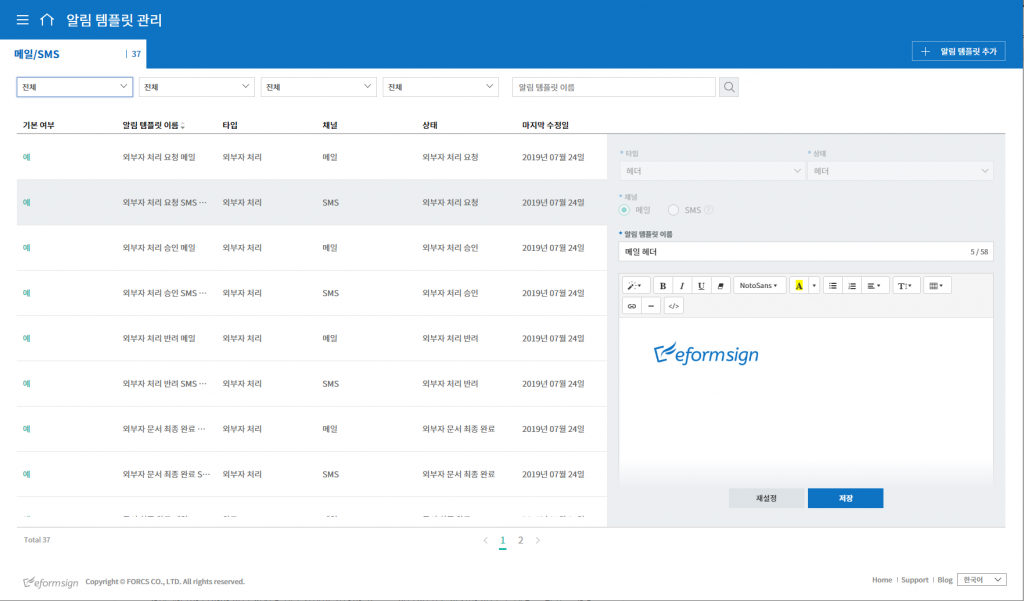
[알림 템플릿 관리 메뉴 사용 방법]
* 회사 관리자, 대표 관리자만 설정할 수 있습니다.
- 이폼사인에 로그인합니다.
- 회사 관리 > 알림 템플릿 관리 메뉴로 이동합니다.
- 신규 템플릿을 추가하려면 오른쪽 상단의 ‘알림 템플릿 추가’ 버튼을 클릭합니다.
- 기존 템플릿을 수정하려면 원하는 템플릿을 선택한 후 수정하여 저장합니다.
기타 개선 사항
- 문서함 상세 검색 기능 개선: 전체 문서함, 문서 관리 메뉴에서 ‘사용자 지정 필터’를 사용하여 특정 필드의 키워드, 범위, 기간에 대한 검색이 가능하도록 기능을 개선하였습니다.
- 다운로드 UI 개선: 전체문서함, 문서 관리 메뉴에서 보다 쉽게 PDF와 CSV를 다운로드 받을 수 있도록 다운로드 UI를 개선하였습니다.

